RnB로 자전거 대여 및 예약 사이트를 만드는 방법
게시 됨: 2022-10-18자전거 대여 및 예약을 위한 플러그인이 많이 있습니다. 좋은 플러그인을 찾는 것은 정말 힘든 일이며 인터넷을 통해 많은 쓰레기를 구할 수도 있습니다. 잘 알지 않고는 그들 중 하나를 선택할 여유가 없습니다. 그러나 그 중에서 " RnB "를 선택한다면 시간과 선택의 가치가 있을 것입니다. 그 중에서 ' 알앤비 '가 최고의 선택입니다.

사용이 매우 간편하며 특히 초보자에게 매우 편리하고 쉽기 때문에 최고의 솔루션입니다. " RnB "는 저렴한 ' 가격' 에 가장 적합하지만 좋은 ' 성능' 과 '잘 지원되는 시스템' 이 탑재되어 있습니다.
그것은 많은 기능을 포함합니다. WooCommerce 확장으로 구축되었습니다. 이것은 시간 또는 날짜 기반 예약을 판매할 수 있는 강력한 WooCommerce 플러그인입니다.
플러그인 보기
자전거 대여
이제 사람들은 인터넷을 통해 모든 것을 빌리고 싶어하고 인터넷을 통해 자전거를 빌리는 것은 새로운 현상입니다. ” RnB ”는 이러한 작업을 매우 편리하게 수행할 수 있는 woo Commerce 플러그인 확장입니다. WooCommerce 확장 " RnB "에는 몇 가지 기능이 있습니다. 그 기능은 아래와 같습니다.
재고 관리
재고 관리 없이는 아무 것도 원활하게 운영될 수 없습니다. 그렇기 때문에 " 알앤비 "는 강력한 재고 관리 시스템을 제시합니다. 따라서 인벤토리는 가장 원하는 기능이며 현재 v2.0.0부터 사용할 수 있습니다. 이제 5개의 동일한 제품이 있는 경우 해당 제품에 대해 5개의 개별 제품을 만들 필요가 없습니다. 인벤토리 탭에서 1개의 제품을 생성해야 하므로 이 5개의 동일한 항목을 구성해야 합니다.
이 인벤토리 탭은 픽업 위치, 하차 위치, 자원, 사람, 보증금, 속성 및 기능 과 같은 모든 지불 가능 또는 지불 불가 속성을 제어합니다.
인벤토리 항목은 제품 생성 중에 하나의 기본 인벤토리 항목이 제품 이름으로 자동 생성되도록 설정해야 합니다. 그런 다음 인벤토리 항목을 편집하여 픽업 위치, 드롭 오프 위치, 리소스, 사람, 보증금, 속성 및 기능 을 설정할 수 있습니다.
맨 처음에 픽업 위치, 하차 위치, 리소스, 사람, 보증금, 속성 및 기능 을 생성해야 합니다. 인벤토리 게시물 유형에서 사용할 수 있는 각 특정 분류에서.
인벤토리는 두 단계로 완전히 작동합니다. 자원, 사람, 예금, 위치 와 같은 속성 필드는 처음 입력하는 동안(첫 번째 스크린샷과 같이) 인벤토리에서 나타나지 않습니다. 이 경우 제품의 업데이트 버튼을 클릭해야 합니다. 인벤토리 항목 필드의 필요한 아이콘을 확장한 다음 클릭하면 속성(두 번째 스크린샷과 같은)을 첨부하기 위해 이러한 필드를 찾을 수 있습니다.
첫 번째 스크린샷

두 번째 스크린샷

가격 계산
플러그인은 5가지 유형의 요금제를 지원합니다. 당신은 당신의 필요에 따라 이러한 많은 중 하나를 선택할 수 있습니다.
일반 요금제.
일일 요금제.
월간 요금제.
일 범위 가격 책정 계획.
시간당 요금제.
일반 요금제: 한편 단일 제품에 대한 일반 요금제를 설정하면 이 가격이 예약 계획 중 매일 적용됩니다. 일반 요금제는 단순 요금제입니다. 제품에 대한 일반 가격을 설정하면 모든 날짜가 동일한 가격으로 계산됩니다. 많은 제품이 있고 모든 제품에 고정 가격이 있는 경우 일반 가격이 도움이 될 것입니다.

일일 요금제: 일일 요금제는 당사 요금제에서 가장 흥미로운 기능 중 하나입니다. 매일 가격 책정 계획은 제품의 가격이 매일 다른 경우에 적합합니다. 일일 요금제를 사용하면 요일별로 다른 가격을 설정할 수 있습니다. 한편, 이 상품을 예약하면 당일 가격에 따라 가격이 계산됩니다. 시간당 가격은 일일 요금제에도 포함됩니다. 그러나 하루 미만으로 예약하면 시간당 요금이 일일 요금제와 완벽하게 작동합니다.
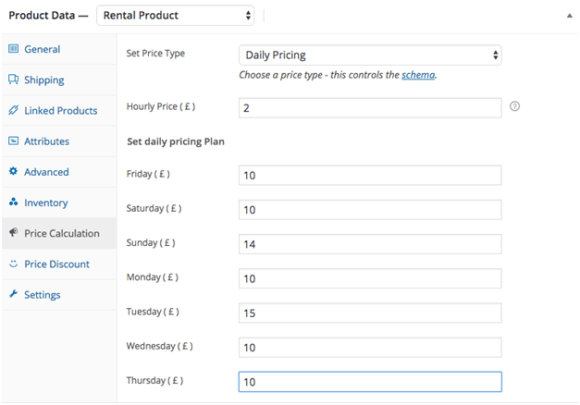
월간 요금제: 월간 요금제를 사용하면 1년 중 매월 다른 요금을 설정할 수 있습니다. 이 제품을 예약하는 동안 가격은 월별 가격에 따라 계산됩니다. 다른 달에 다른 가격!!! 얼마나 멋진 일입니까!
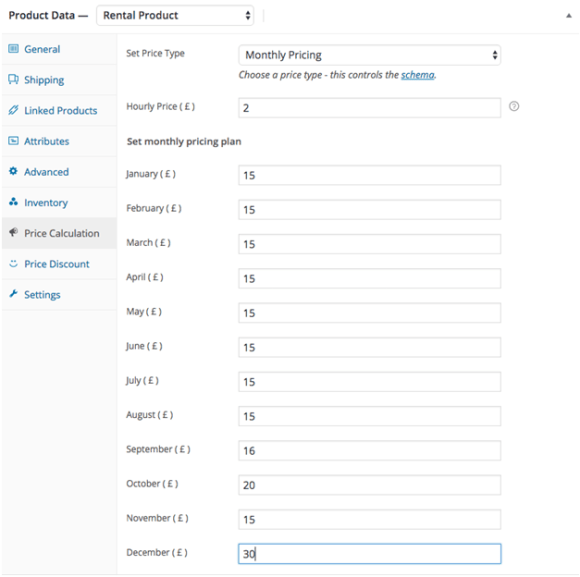 4.
4.
- 날짜 범위 요금제** :** 이 플러그인을 사용하면 플러그인 날짜 범위 설정 옵션을 통해 날짜 범위를 설정하여 무제한 날짜 범위 요금제를 설정할 수도 있습니다.

날짜 범위의 최소 일수와 최대 일수를 설정할 수 있습니다. 해당 옵션을 확인하십시오. 날짜 범위 가격 책정 계획에서 중요한 기능입니다. 둘 중 하나일 것이다
일당
또는
결정된
간단한 예를 보면 두 옵션의 차이점이 명확해집니다.
최소 일-1
최대 일-4
일 범위 비용 - 12
적용 가능 – 고정
누군가 해당 제품을 4일 동안 예약하면 비용은 $12($12*4=\$48이 아님)입니다. 해당 옵션을 fixed로 설정했기 때문입니다. 특정 날짜 범위에 대해 고객에게 패키지를 제공하려는 경우에 유용합니다.
지금,
최소 일-1
최대 일-4
일 범위 비용 - 12
적용 가능 – 일당
누군가가 4일 동안 해당 제품을 예약하는 동안 비용은 $12*4=$48입니다. 해당 옵션을 일 단위로 설정했기 때문입니다. 상당히 인상적인 기능 아닌가요??
플러그인 팀은 주간 가격 및 계절별 가격 책정과 같은 추가 가격 책정 계획을 제공하려고 합니다. 향후 업데이트에서 현재 기능과 함께 추가될 예정입니다.
- 시간당 요금제: 1일 미만으로 예약하려는 경우 플러그인에서 시간당 요금제를 지원합니다.
- 가격할인 - 알앤비는 예약일에 따라 가격할인 기능도 제공합니다. 관리자는 제품 백엔드에서 무제한 예약 날짜 범위 가격 할인을 설정할 수 있습니다. 가격 할인 옵션은 전체 요금제에 사용할 수 있습니다.
- 특정 날짜 범위에 대한 할인을 설정할 수 있습니다. 할인 유형은 고정 가격 기준과 백분율 기준 모두에서 사용할 수 있습니다.
- 할인 유형을 고정 가격 또는 백분율 로 설정할 수 있습니다.

일반 요금제에서 가격을 설정했는데 $12라고 가정합니다. 그리고 누군가 2-4일 이내에 예약하면 할인을 제공하고 싶습니다. 그렇다면 이 옵션은 당신을 위한 것입니다.
할인 유형은 고정 가격 또는 가격 계산 섹션에서 설정한 가격의 백분율에서 사용할 수 있습니다.
할인 유형을 고정 가격으로 설정하고 \$5라고 가정합니다.
누군가가 3일 동안 제품을 예약하거나 임대하는 경우 총 가격은 $12*3=36-5=$31입니다.
다른 한편으로 할인 유형을 백분율로 설정하고 10%라고 가정합니다.
누군가가 3일 동안 제품을 예약하거나 임대하는 경우 총 가격은 $12*3=36*10%= $32.40입니다.
이것은 멋진 기능입니다. 그 뒤에 몇 가지 요인이있을 수도 있습니다. 누군가 10일 이상 예약하는 경우 50% 할인을 제공하고 싶은 것처럼 고객에게 특별한 기회를 제공하려면 최소 일수를 10일로 설정하고 최대 일수를 365일 또는 큰 일수로 설정하십시오.
다시 말하지만, 그 이상도 이하도 아닌 7일 동안만 할인을 제공하려면 최소 일수를 7로 설정하고 최대 일수도 7로 설정합니다.
- 가용성 - 재고 항목은 이제 제품 가용성이 그 내에서 제어되는 용어입니다.
제품에 두 개의 인벤토리 항목이 있다고 가정하고 다음 스크린샷과 같이 둘 다 선택할 수 있습니다.
한편, 두 개의 자식 게시물의 이러한 제품을 게시하면 모델 이름이 자식 게시물 타일인 이러한 두 인벤토리 항목에 대한 인벤토리 게시물 유형이 생성됩니다.
그런 다음 재고 항목의 이러한 하위 게시물로 가용성이 제어됩니다.
 포
포
WooCommerce 임대 플러그인의 경우 대시보드->인벤토리 게시물 유형. 각 제품별로 최소 1개의 하위 제품이 생성됩니다. 이 아이에게서 누군가 대시보드->인벤토리를 찾을 수 있는 예약 캘린더의 날짜 또는 날짜 범위를 비활성화할 수 있습니다.
제품 아래에 두 개의 인벤토리가 있다고 가정합니다. 백엔드에서 일부 날짜를 비활성화하려고 합니다. 그런 다음 인벤토리 -> 모든 인벤토리로 이동하여 인벤토리를 찾아야 합니다. 그런 다음 2개의 인벤토리 모두에서 날짜를 비활성화해야 합니다. 하나의 인벤토리에서 날짜를 비활성화하면 날짜가 비활성화되지 않습니다. 백엔드에서 날짜를 완벽하게 비활성화하려면 모든 인벤토리에서 날짜를 비활성화해야 합니다.

- 자원(지급 가능) - 재고 게시물 유형의 자원 분류법입니다. 대시보드->인벤토리->리소스에서 찾을 수 있습니다. 여기에서 무제한 지불 가능한 자원 을 추가할 수 있습니다. 1일 단위 또는 1회 단위로 설정할 수 있습니다. 일 단위로 설정하면 이 리소스에 대해 시간당 가격을 설정할 수 있습니다. 1일 미만으로 예약하는 경우 시간당 리소스 비용이 적용됩니다. 일일 리소스 비용에 대해 자세히 알아보려면 이 스크린샷을 확인하세요. 또한 드래그 앤 드롭 정렬 기능이 있습니다.
다음 스크린샷과 같이 지불 가능한 리소스 를 설정할 수 있습니다.

- 보증금 – 보증금이라는 분류 포스트 유형이 있습니다. 대시보드->재고->예금에서 찾을 수 있습니다. 여기서 무제한 보증금을 추가할 수 있습니다. 1일 단위 또는 1회 단위로 설정할 수 있습니다. 일 기준을 설정하면 이 리소스에 대한 시간당 가격을 설정할 수 있습니다. 1일 미만 예약의 경우 시간당 리소스 비용이 적용됩니다. 클릭 가능 또는 클릭 불가능으로 보증금을 설정할 수도 있습니다. 보증금을 클릭 가능으로 설정하면 고객은 예약 시 체크하거나 체크 해제할 수 있습니다. 고객이 체크 해제 옵션을 찾지 못함 보증금을 클릭 불가로 설정한 경우 예약 시 포함해야 합니다. 이 스크린샷을 확인하여 일일 및 일회성 예치 비용에 대한 자세한 정보를 얻으십시오. 또한 드래그 앤 드롭 정렬 기능이 있습니다.
다음 스크린샷과 같이 보증금을 추가할 수 있습니다.

- 개인(지급 및 미지급 모두) - 개인은 재고 게시물 유형의 분류입니다. 대시보드->재고->사람에서 찾을 수 있습니다. 여기에서 무제한 지급인_을 추가할 수 있습니다. _per-day 또는 one-time으로 설정할 수 있습니다. 일 단위로 설정하면 이 사람에 대한 시간당 가격을 설정할 수 있습니다. 1일 미만으로 예약하는 경우 시간당 인원 요금이 적용됩니다. 이 스크린샷을 확인하여 1일 1 인 비용과 1인 1 인 비용에 대해 자세히 알아보세요. 또한 드래그 앤 드롭 정렬 기능이 있습니다.
여기에서 수취인과 미지급인을 모두 추가할 수 있습니다.

- 위치(두 위치 모두 픽업 및 하차) - 하차 위치 및 픽업 위치는 재고 게시물 유형의 분류입니다. 대시보드->재고->픽업 위치 및 대시보드->재고->하차 위치에서 찾을 수 있습니다. 여기에서 무제한 픽업 및 하차 위치를 추가할 수 있습니다. 하차 비용과 픽업 비용도 추가할 수 있습니다.
참고: 이름 입력 필드 값은 제품 단일 페이지의 드롭다운에 표시되고 설명 텍스트 영역 필드 값은 장바구니, 결제, 주문 및 이메일 페이지에 표시됩니다.
픽업 장소:

하차 장소:

참고로:

- 속성 및 기능(미지급) - 속성 및 기능은 모두 분류법입니다. 대시보드- >인벤토리->속성 및 대시보드->인벤토리->기능 에서 이러한 분류를 찾을 수 있습니다.
다음 스크린샷과 같이 이 일반 탭에서 제품 속성을 무제한으로 추가할 수 있습니다. 속성을 정렬하는 끌어서 놓기 기능이 있습니다.

여기에서 무제한 제품 기능 을 추가할 수도 있습니다.

제품 속성 및 기능은 단일 제품 페이지의 탭에 표시됩니다.


날짜 차단 - 관리자는 예약 날짜를 차단할지 여부를 선택할 수 있습니다.
- 날짜 형식 선택** –**
- 유럽 날짜 형식(d/m/y)
- 북미 날짜 형식(m/d/y)
- 기타 국가 날짜 형식(y/d/m)
- 설정 패널 - 플러그인은 설정 패널에서 모든 텍스트와 자리 표시자를 변경할 수 있는 옵션을 제공합니다. 일반적으로 두 가지 유형의 설정 패널이 있습니다. 하나는 각 제품에 대해 개별적으로 작동하는 로컬 설정 패널이고 다른 하나는 제품에 대한 글로벌 옵션을 설정하면 모든 제품에 대해 작동하는 글로벌 설정 패널입니다. 이에 관한 스크린샷을 확인할 수 있습니다.
설정 부분에서 WooCommerce Rental 제품에는 4가지 옵션이 있습니다.
- 표시하다
- 라벨
- 정황
- 검증
모든 옵션에는 2가지 설정이 있습니다.
지역 설정
전역 설정

제품 설정 –
글로벌 설정: 글로벌 설정 패널은 한번 설정하면 모든 제품에 적용됩니다. 프론트 엔드에 표시하기 위해 로컬 설정 패널보다 우선 순위가 낮습니다. 대시보드->우커머스->설정->알앤비 설정 탭에서 글로벌 설정 패널을 찾을 수 있습니다.
로컬 설정: 제품 백엔드의 표시/숨기기 설정 탭에서 이러한 설정 패널을 찾을 수 있습니다.

이 설정은 제품 백엔드의 물리적 모양 설정 탭에서 찾을 수 있습니다.

이 설정은 제품 백엔드의 논리적 모양 설정 탭에서 찾을 수 있습니다.
대여일 차단: 여기에서 제품의 예약 날짜 또는 날짜 범위 가용성을 제어할 수 있습니다. 드롭다운에서 아니오를 설정한 다음 누군가 날짜 또는 날짜 범위를 예약하면 이 날짜 또는 날짜 범위의 다른 고객도 이 제품을 사용할 수 있습니다. 예를 드롭다운 값으로 설정하면 이 제품은 다른 고객이 이 날짜 또는 날짜 범위에서 사용할 수 없습니다.
날짜 형식 설정 : 이 플러그인을 사용하면 세 가지 날짜 형식을 선택할 수 있습니다. 1. m/d/Y 2. D/m/Y 3. Y/m/d
최대 지각 시간 : 이 곳에서 귀환 시간 중 최대 시간 지연을 설정할 수 있습니다. 누군가 이 시간 제한을 초과하면 다른 날이 예약 날짜로 계산되고 이에 따라 가격이 계산됩니다.
최대 예약 일수 : 여기에서 예약 최대 일수를 설정할 수 있습니다.
최소 예약 일수 : 여기에서 예약 최소 일수를 설정할 수 있습니다.
주말 선택 : 여기에서 주말을 선택하면 프론트 엔드에서 예약할 수 없습니다.

표시하다
픽업 및 드롭 오프 날짜와 시간은 디스플레이 탭에 표시되어야 하며 제품 단일 페이지 구축, 플립 박스 표시 여부, 견적 요청 표시 여부, 지금 예약 버튼 표시 여부에 대한 많은 옵션을 찾을 수 있습니다.
라벨
라벨 탭에서 WooCommerce 대여 및 예약 플러그인과 관련된 모든 라벨을 변경할 수 있습니다. 이 플러그인은 백엔드에서 텍스트를 변경할 수 있는 모든 옵션을 제공합니다. 따라서 레이블 부분에 대해 걱정할 필요가 없습니다.
검증
유효성 검사 탭에서 WooCommerce 임대 플러그인은 일일 기준 개장 및 마감 시간을 제공합니다. 원하는 대로 예약의 시작 시간 또는 종료 시간을 제한할 수 있습니다. 제품 매장에 여러 면에서 도움이 될 것입니다.
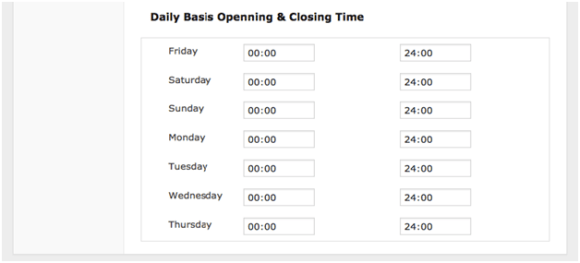
귀하의 언어로 제품 캘린더 만들기
자신의 언어로 제품 달력을 만들 수 있습니다. WooCommerce->settings->RnB 설정으로 이동한 다음 거기에서 언어 도메인, 요일 이름(쉼표, 구분), 월 이름(, 구분) 등을 설정할 수 있습니다. 백엔드에서 일부 범용 레이블을 설정할 수도 있습니다. 또한. 이러한 설정은 모두 전역 설정입니다. 여기에서 어떤 설정을 선택하든 모든 제품에 적용됩니다.

